Comment modifier le message de réponse automatique dans Android Auto

Android Auto fait beaucoup pour rendre votre téléphone plus utile et plus sûr dans la voiture - il simplifie l'interface et limite les fonctionnalités, ne permettant que accès aux applications clés dont vous avez besoin lors de vos déplacements. Plus récemment, Google a intégré une fonction de "réponse automatique" qui permet aux utilisateurs de répondre rapidement aux messages entrants
LIÉS: Qu'est-ce qu'Android Auto, et vaut-il mieux utiliser un téléphone dans votre voiture?
Par défaut, cette action est exécutée en appuyant simplement sur un bouton, que vous utilisiez Auto sur le téléphone ou une unité de tête automatique dédiée. Il fonctionne avec plusieurs services de messagerie, tels que SMS, Facebook Messenger, WhatsApp, Hangouts, etc.
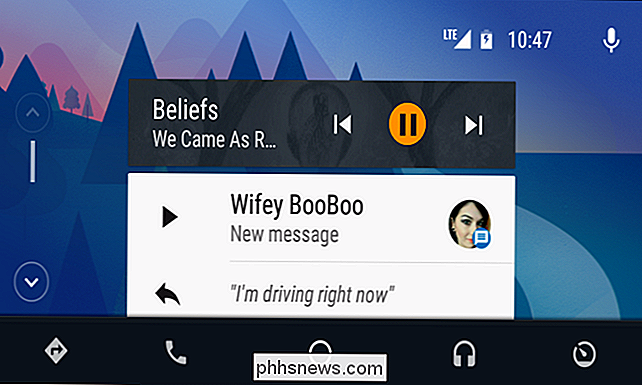
La réponse par défaut est "Je conduis en ce moment". Mais vous n'êtes pas un "message par défaut" personne, êtes-vous? Vous aimez un peu de personnalisation dans vos messages. Je peux comprendre cela. Heureusement, il existe un moyen simple de le changer.
Pour rendre les choses encore plus agréables, vous pouvez tout modifier à partir de l'application Android Auto, ce qui signifie peu importe si vous l'utilisez en tant qu'application autonome ou avec une unité dédiée.
D'abord, allumez Auto. Tapez sur les trois lignes dans le coin supérieur droit pour accéder au menu
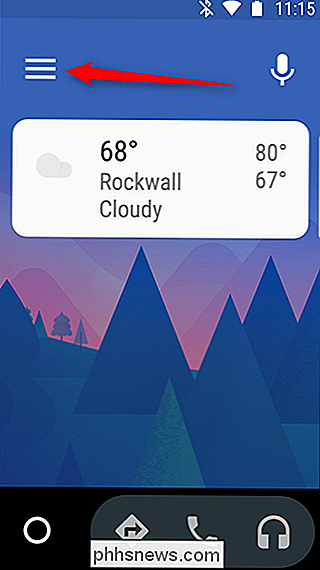
De là, choisissez "Paramètres".
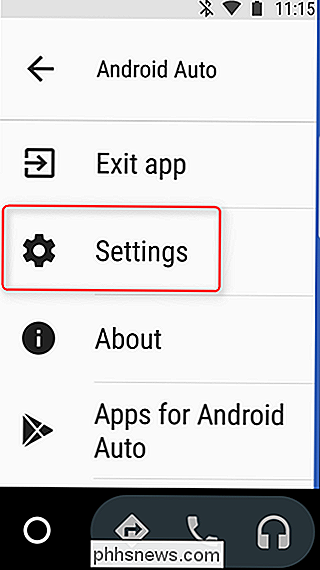
Dans la section Messagerie, l'option supérieure est "Réponse automatique".
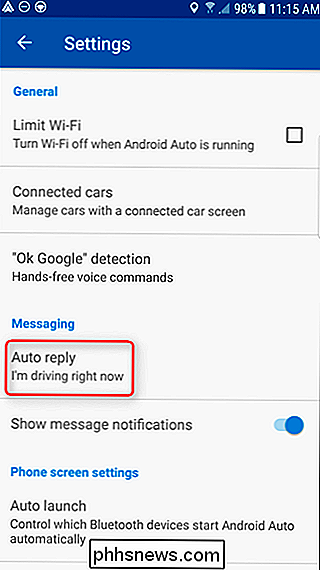
Tapez la réponse souhaitée, cliquez sur "OK", et c'est tout.
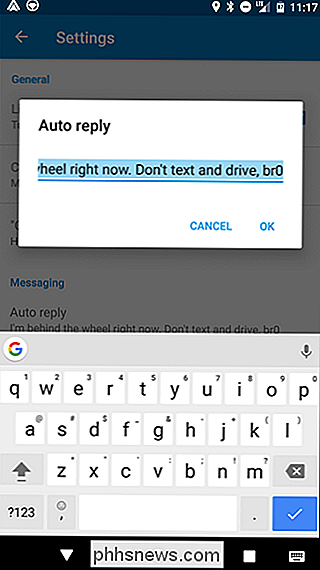
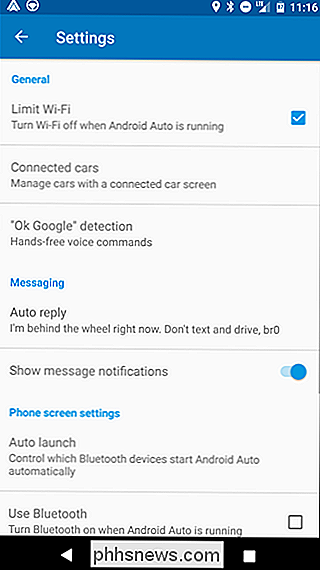
Malheureusement, il est impossible de définir des réponses personnalisées par application. Cela signifie que si vous envisagez d'utiliser la fonctionnalité Réponse automatique, chaque application obtient le même. Personne n'est spécial dans le monde d'Android Auto.
Il vaut également la peine de mentionner que vous pouvez désactiver la notification contextuelle qui apparaît lorsque vous recevez un nouveau message en désactivant l'option "Afficher les notifications". J'adore ça.
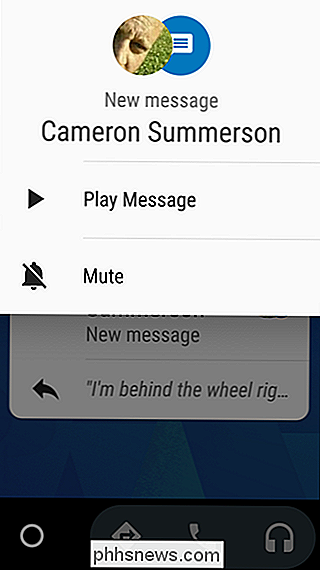
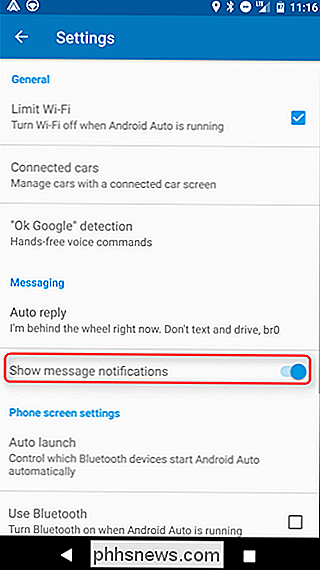

Comment regrouper les applications Apple TV dans des dossiers
Vous avez probablement déjà ajouté de nombreuses applications et jeux à votre Apple TV, si bien que votre écran d'accueil est devenu encombré et encombrant. Cependant, le regroupement des éléments dans des dossiers permet de restaurer rapidement l'ordre. Cette méthode s'applique uniquement à l'Apple TV 4ème génération.

Configurer le contrôle parental pour toute la maison avec OpenDNS
Vos enfants ont besoin d'un accès à Internet pour faire leurs devoirs, mais cela ne signifie pas que vous êtes à l'aise avec eux pour accéder à en ligne. Il n'y a pas de substitut technologique pour la supervision d'un adulte, mais un service gratuit appelé OpenDNS Family Shield permet aux parents de bloquer facilement le contenu adulte en un seul réglage.



